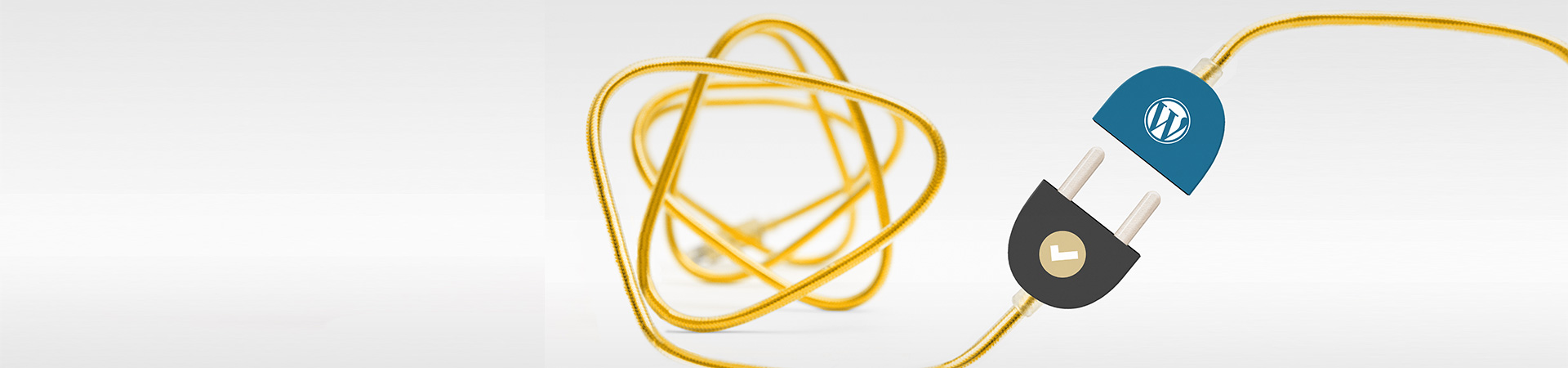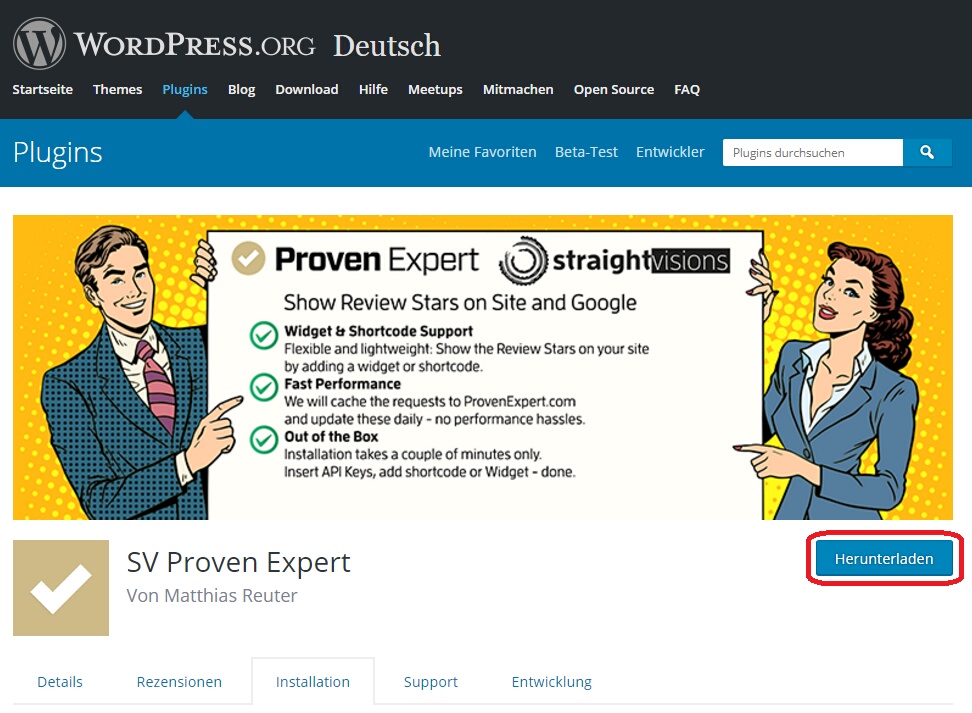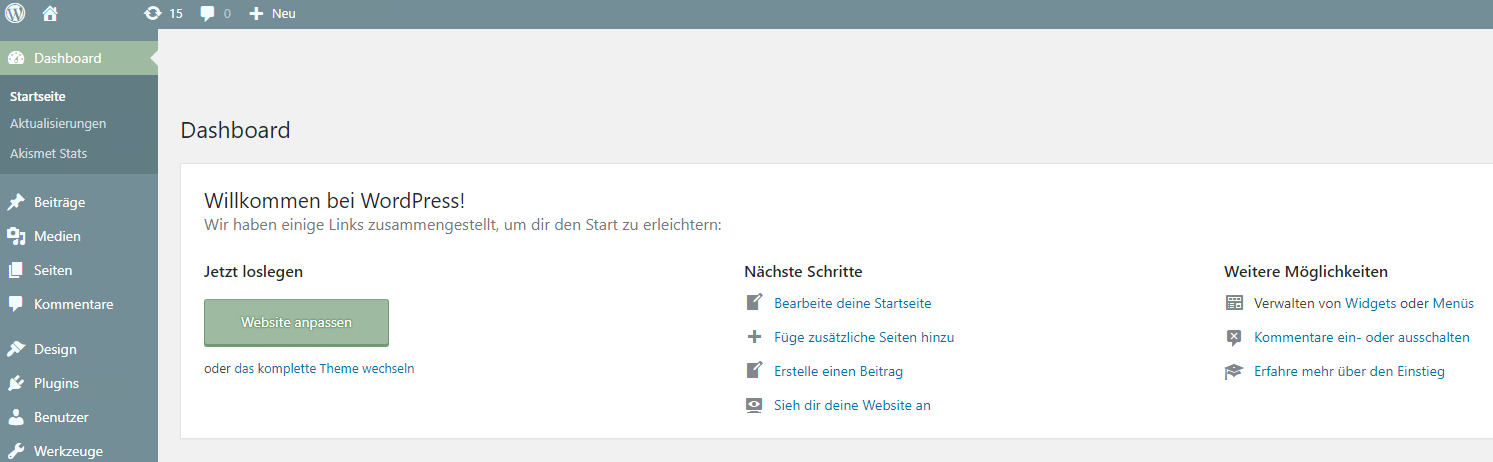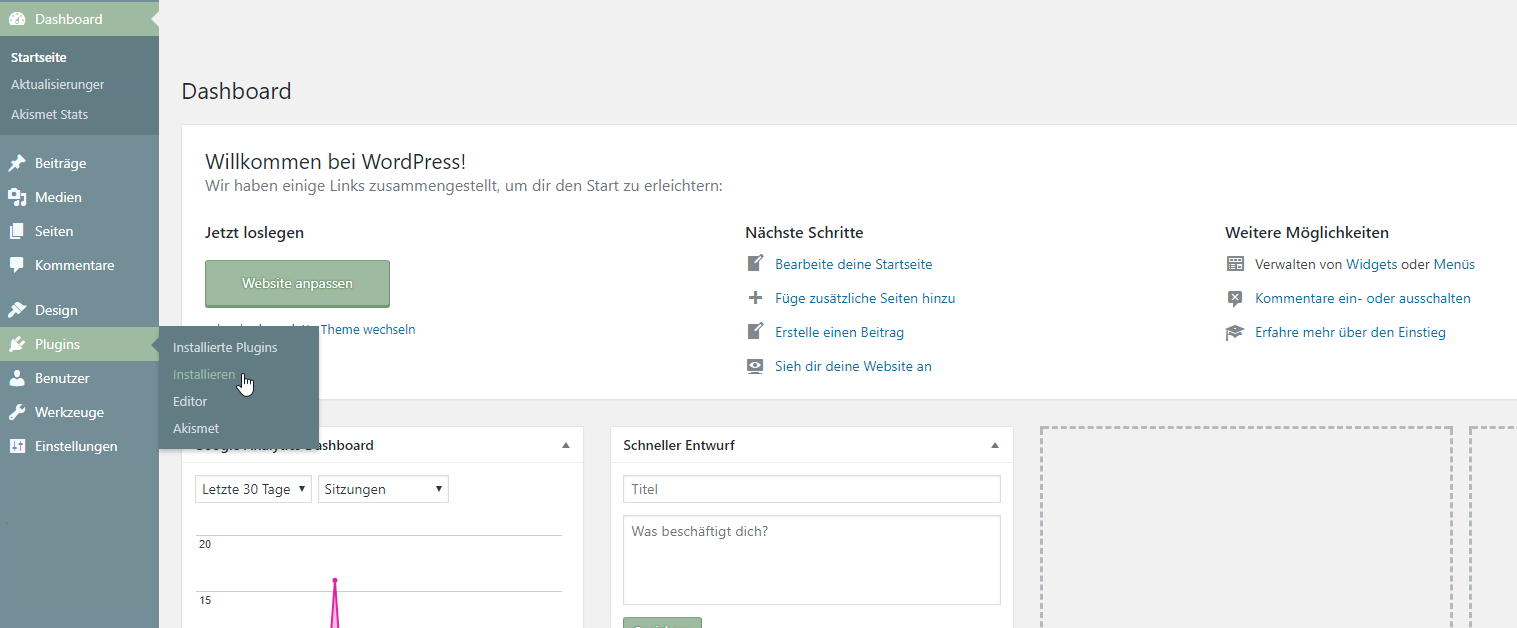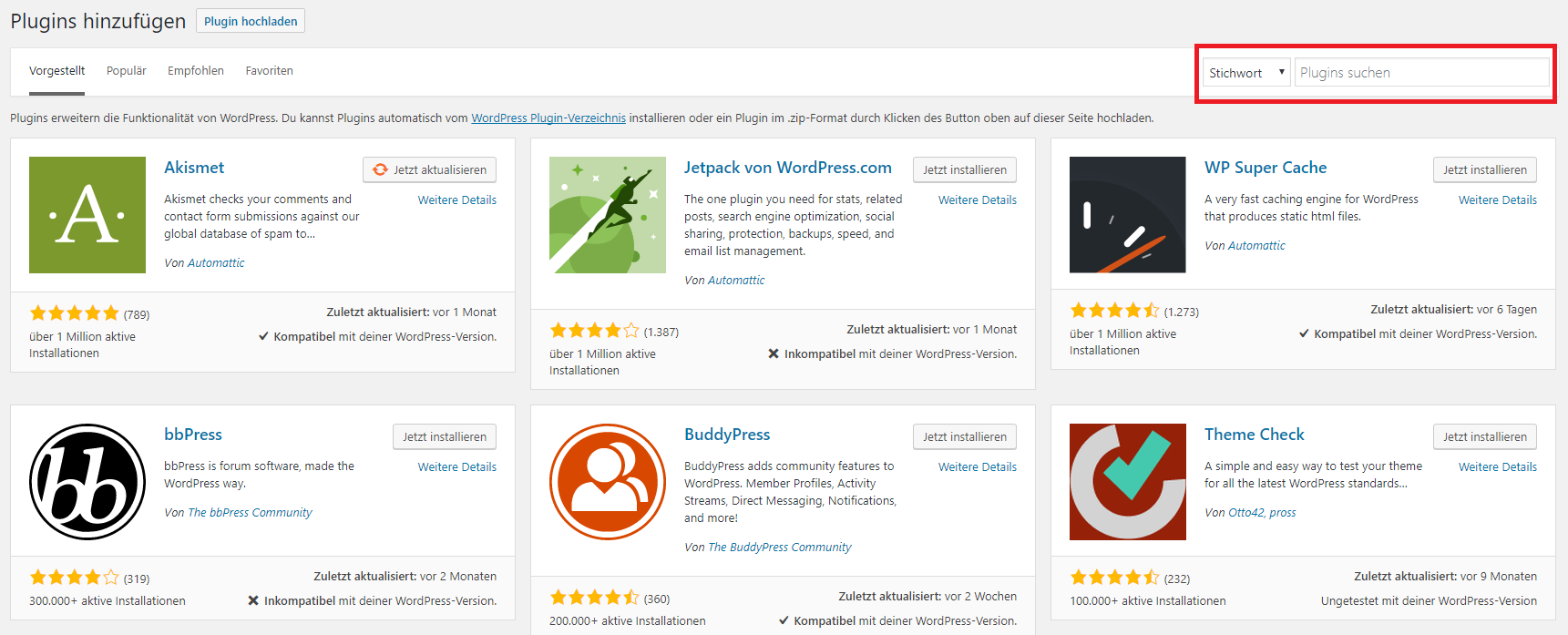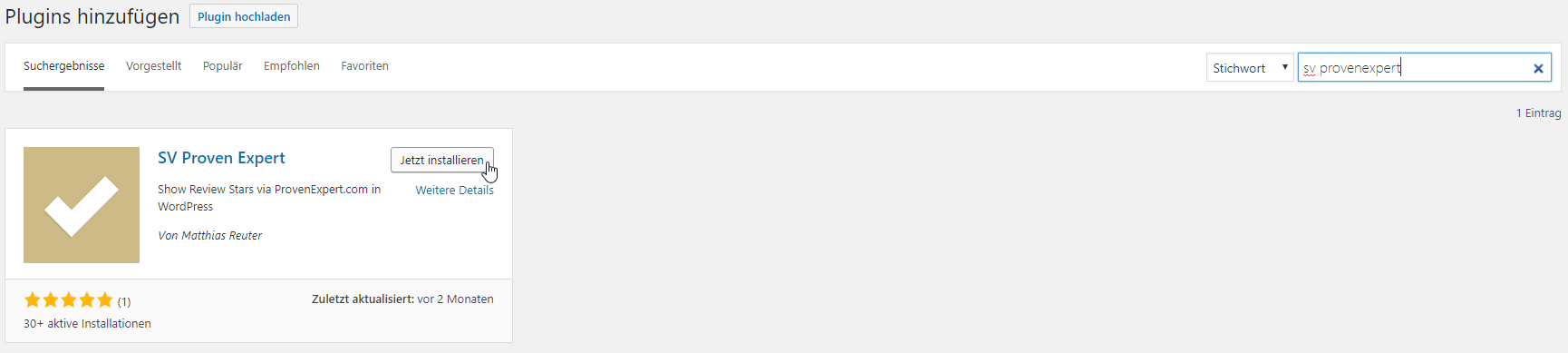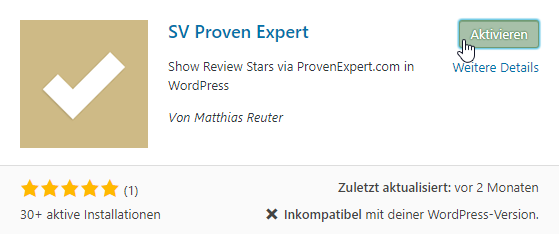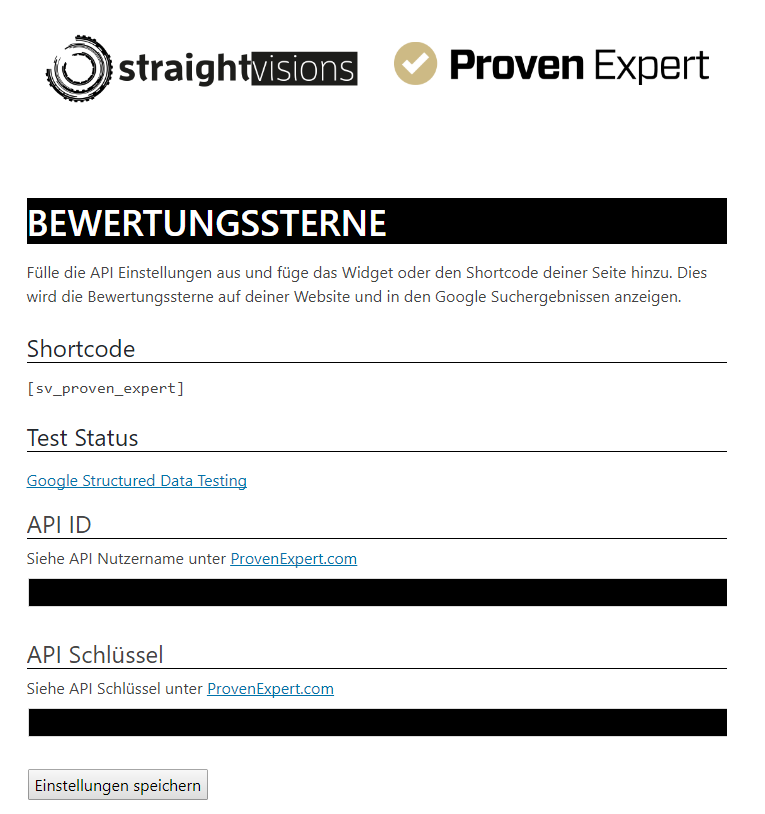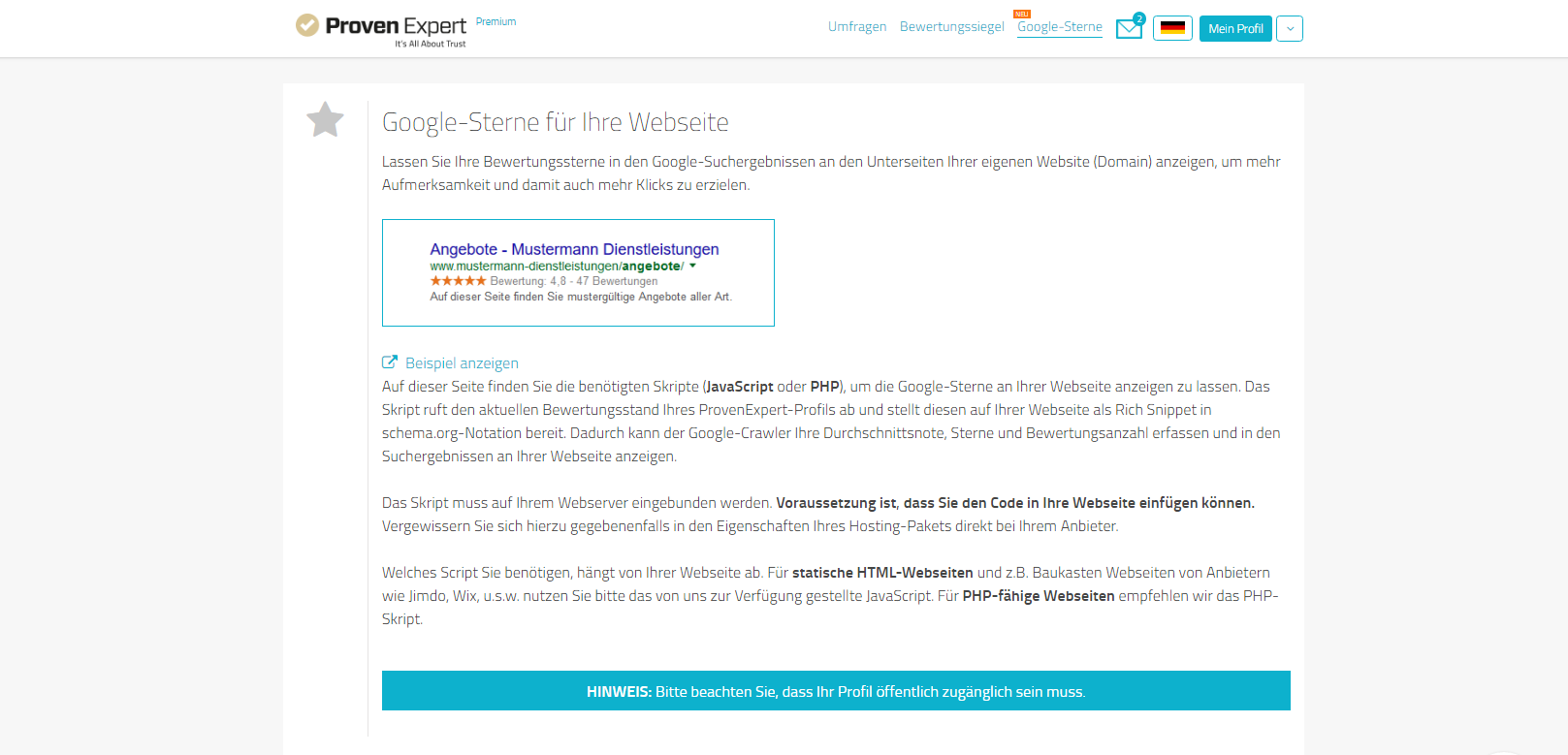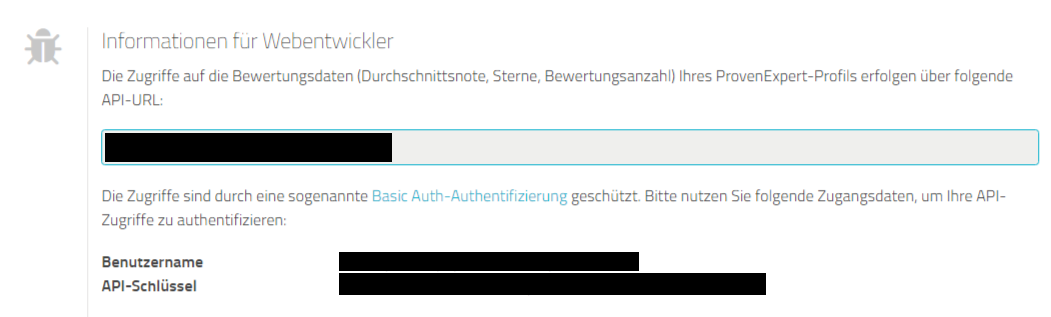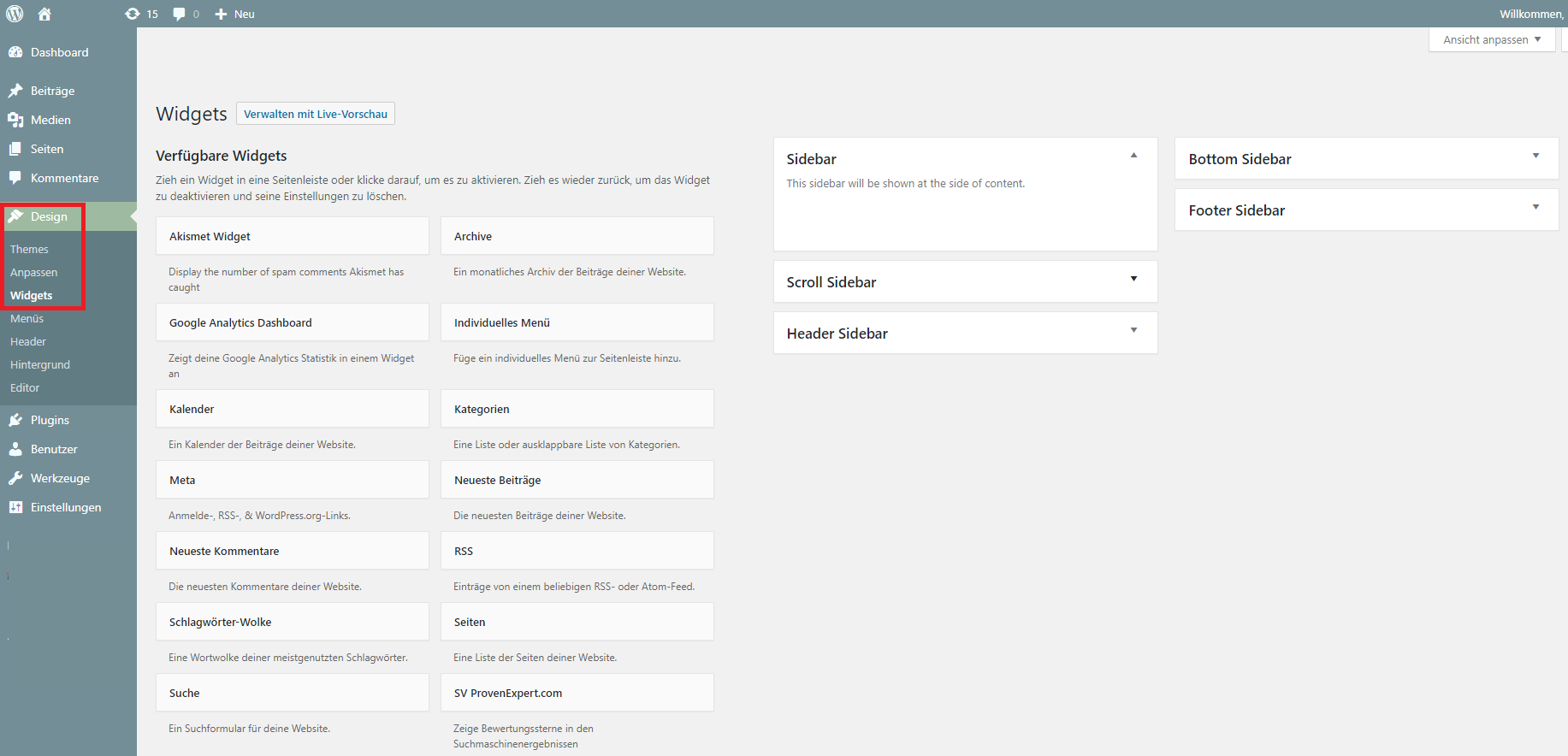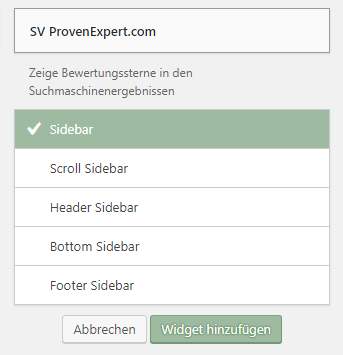Plugin für Google-Sterne auf WordPress!
Aktualisiert: 1. Juni, 2025Du hast eine Wordpress-Webseite und möchtest deine Bewertungssterne mit wenigen Klicks in den Google-Suchergebnissen anzeigen lassen? Dein Wunsch wurde erhört! Das Full-Service-Agentur-Netzwerk Straightvisions hat ein Plugin entwickelt, dass die Google-Sterne-Einbindung jetzt noch einfacher gestalten soll. Wir haben das Plugin für dich getestet und können es uneingeschränkt empfehlen. Ein herzlicher Dank geht an dieser Stelle an die fleißigen Entwickler bei Straightvisions. Hier gibt's eine Anleitung, falls du lieber das ProvenExpert-Plugin für WordPress nutzen möchtest.
So installierst du das ProvenExpert Plugin in Wordpress
1. Das Plugin herunterladen
Wordpress bietet für die individuelle Gestaltung deiner Website unzählige unterschiedliche Plugins zum Download an. Straightvisions stellt dir hier ein kostenloses Plugin zur Einbindung deiner Google-Sterne mit ProvenExpert auf deiner WordPress-Webseite bereit. Die Installation ist denkbar einfach. Wie du das Plugin installierst erfährst du im nächsten Schritt.
2. Das Plugin installieren
Melde dich zunächst mit deinen Zugangsdaten bei WordPress an. Du wirst anschließend zum Dashboard weitergeleitet. Von hier aus startet der Installationsweg.
Nachdem du dich erfolgreich angemeldet hast, wechselst du im Menü auf der linken Seite zu den Plugins und wählst dort das Untermenü „installieren“.
Du gelangst nun in die Übersicht der Plugins. Du kannst entscheiden, ob du das Plugin manuell installierst und hierfür die Funktion „Plugin hochladen“ und somit den automatisierten Installationsweg wählst. Wir empfehlen dir, das Plugin automatisiert installieren zu lassen, da es den simpelsten Weg darstellt und zusätzlich anstehende Updates eigenständig übernimmt. Gib in die Suche auf der rechten Seite des Bildschirms den Namen des Plugins „SV ProvenExpert“ ein.
WordPress sucht nun nach dem gewünschten Plugin. Sobald es gefunden wurde, erhältst du die Option, die Installation zu starten. Wähle dafür den entsprechenden Button in der Übersicht.
Das Plugin installiert sich nun automatisch. Ist der Vorgang abgeschlossen, kannst du im Anschluss das Plugin durch einen weiteren Klick aktivieren. Zudem wirst du zu der Übersicht der installierten Plugins weitergeleitet.
3. Das Plugin mit ProvenExpert verbinden
Das Plugin ist nun installiert und aktiviert, doch die Google Sterne werden noch nicht angezeigt. Damit auch das klappt, fehlt im letzten Schritt die Verknüpfung des Plugins mit deinem ProvenExpert-Profil. Suche hierfür im Menü unter „installierte Plugins“ das soeben installierte Plugin „SV ProvenExpert“ und klicke auf „Einstellungen“.
Es öffnet sich ein Formular, wo du nun deinen API-Nutzernamen und API-Schlüssel für ProvenExpert eingibst.
Diese findest du, indem du dich über ProvenExpert mit deinem Profil anmeldest und am oberen rechten Profilrand die Unterseite „Google-Sterne“ öffnest.
Hier findest du eine Schritt-für-Schritt-Anleitung zur Einbindung der Google Sterne. Unter dem Kapitel „Informationen für Webentwickler“ sind deine persönlichen API-Zugangsdaten hinterlegt. Füge die benötigten Daten in den Einstellungen des Plugins ein und speichere diese.
4. Das ProvenExpert-Widget platzieren
Damit deine Google-Sterne final auch dargestellt werden, fehlt nur die gewünschte Platzierung auf deiner Website. Es empfiehlt sich die Einbindung der Google-Sterne im Footer. Dies ist die Fußzeile einer Webseite. Der Footer wird, bis auf von dir definierte Ausnahmen, auf allen Unterseiten deiner Website identisch angezeigt. Wenn du dein Rich-Snippet im Footer einbindest, stellst du sicher, dass die Google-Sterne später in den Suchergebnissen an all deinen Unterseiten angezeigt werden.
Hierfür wählst du im Menü von WordPress unter dem Punkt „Design“ das Untermenü „Widgets“. Du gelangst zu einer Übersicht über all deine installierten Widgets und Plugins.
Im Anschluss suchst du unter den „Verfügbaren Widgets“ nach „SV ProvenExpert.com“. Durch einen Klick kannst du die Platzierung auf deiner Website nun auswählen. Wähle „Footer Sidebar“.
Geschafft! Deine Mühen zahlen sich nun in Form deiner Google-Sterne auf deiner Website aus. Deine Besucher finden so mit nur einem Klick auf das Rich-Snippet der Google-Sterne zu deinem ProvenExpert Profil, und können sich in Ruhe deine Bewertungen ansehen. Willst du mehr Tips und Tricks zu deinem ProvenExpert Profil erhalten? Stöbere doch einfach durch unsere Blogs und erfahre alles über Suchmaschinenoptimierung. Wir verraten dir wie du kinderleicht die Auffindbarkeit deines Bewertungsprofils optimierst.
Nutzt du ein Caching-Plugin? Vergiss an dieser Stelle nicht einen Cache-Flush durchzuführen. Ansonsten kann es passieren, dass dein Browser weiterhin die „alte“ Version deiner Website lädt und die Installation des Plugins ignoriert. Sobald Google deine Website erneut gecrawlt hat, werden die Sterne in den Suchergebnissen an den Unterseiten deiner Website angezeigt. Du kannst warten, bis Google das standardmäßig macht oder (Unsere Empfehlung!) du gibst Google einen Hinweis, dass die Website neuen Content enthält und erneut gecrawlt werden sollte. Es lässt sich nicht genau sagen, wann Google die Bewertungssterne übernimmt.
Möchten du mehr Kontrolle über deine Bewertungen? Nimm jetzt mit ProvenExpert deine Reputation selbst in die Hand.